- Tác giả Jason Gerald [email protected].
- Public 2023-12-16 11:46.
- Sửa đổi lần cuối 2025-01-23 12:51.
WikiHow này hướng dẫn bạn cách tắt tính năng Trợ lý Google trên điện thoại hoặc máy tính bảng Android của bạn.
Bươc chân
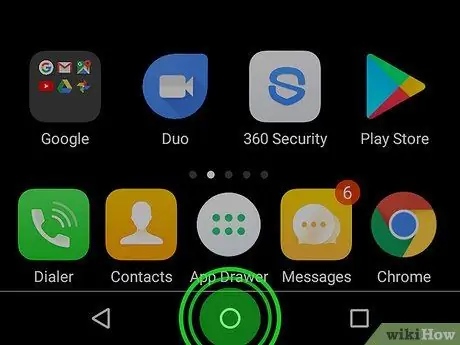
Bước 1. Chạm và giữ nút “Trang chủ”
Nút này được hiển thị dưới dạng nút hoặc biểu tượng vật lý ở dưới cùng giữa màn hình. Sau đó, Trợ lý Google sẽ được mở.
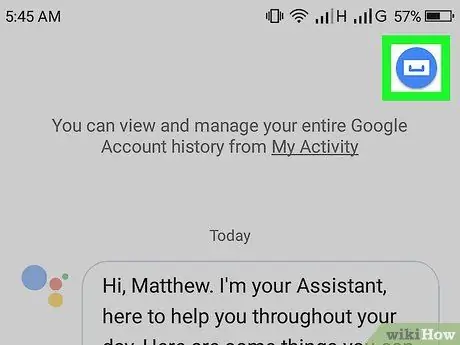
Bước 2. Chạm vào biểu tượng ngăn kéo
Đó là biểu tượng ngăn kéo màu xanh lam và trắng có tay cầm ở góc trên bên phải của trang Trợ lý Google.
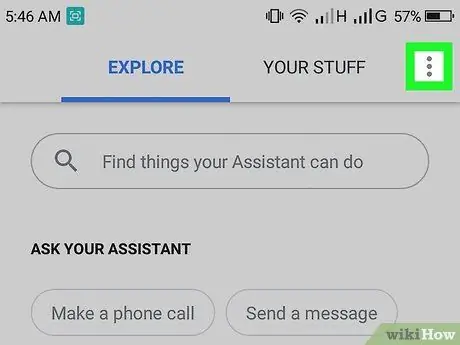
Bước 3. Chạm vào
Nó ở góc trên bên phải của màn hình.
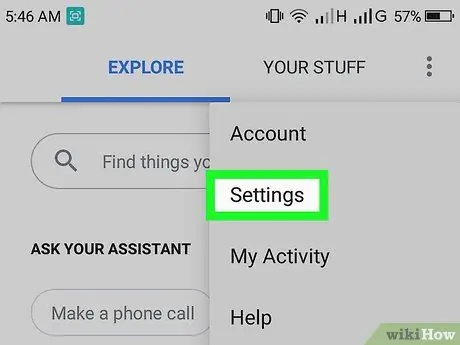
Bước 4. Chạm vào Cài đặt
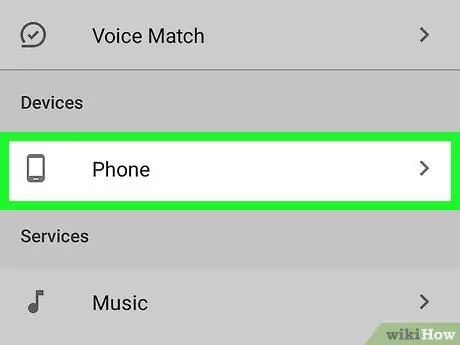
Bước 5. Chạm vào Điện thoại
Nó ở giữa menu, trong phần "Thiết bị".
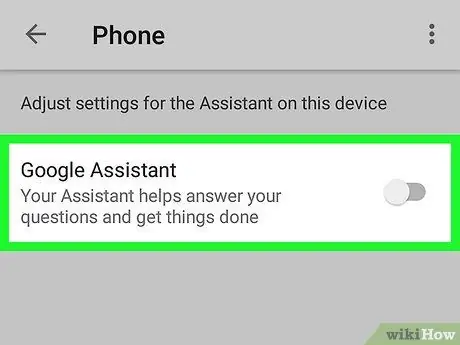
Bước 6. Trượt công tắc “Trợ lý Google” sang vị trí tắt
Miễn là nút này tắt hoặc chuyển sang màu xám, tính năng Trợ lý Google sẽ vẫn bị tắt trên các thiết bị Android.






